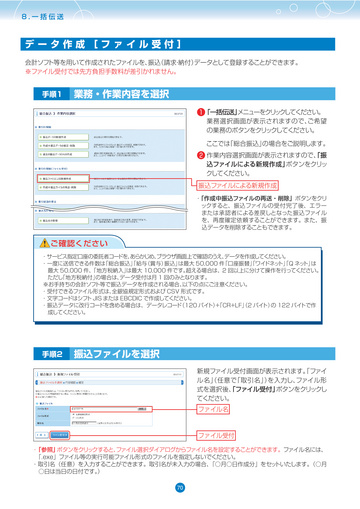<ふくぎん>ビジネスバンキングWebご利用ガイド
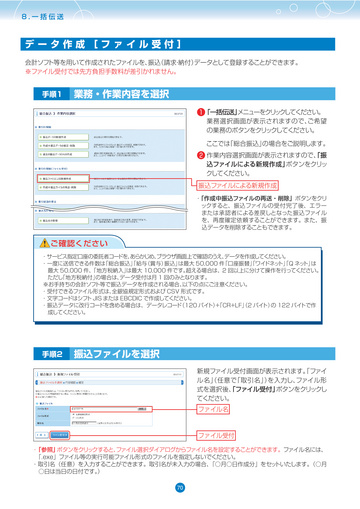
- ページ: 70
- 8.一括伝送
データ作成[ファイル受付]
会計ソフ ト等を用いて作成されたファイルを、 振込 (請求 ・ 納付) データとして登録することができます。 ※ファイル受付では先方負担手数料が差引かれません。
手順1
業務・作業内容を選択
メニューをク リ ッ ク してください。 ❶「一括伝送」 業務選択画面が表示されますので、 ご希望 の業務のボタンをクリ ックしてください。
ここでは 「総合振込」 の場合をご説明します。
「振 ❷ 作業内容選択画面が表示されますので、 込ファイルによる新規作成」 ボタンをクリッ クしてください。
振込ファイルによる新規作成
・ 「作成中振込ファイルの再送・削除」ボタンをクリ ックすると、振込ファイルの受付完了後、エラー または承認者による差戻しとなった振込ファイル を、再度確定依頼することができます。また、振 込データを削除することもできます。
ご確認ください
・サービス指定口座の委託者コー ドを、 あらかじめ、 ブラウザ画面上で確認のうえ、 データを作成してください。 ・一度に送信できる件数は 「総合振込」 「給与 (賞与) 振込」 は最大 50,000 件 「口座振替」 「ワイ ドネッ ト」 「Q ネッ ト」 は 最大 50,000 件、 「地方税納入」 は最大 10,000 件です。 超える場合は、2 回以上に分けて操作を行ってください。 ただし 「地方税納付」 の場合は、 データ受付は月 1 回のみとなります。 ※お手持ちの会計ソフ ト等で振込データを作成される場合、 以下の点にご注意ください。 ・受付できるファイル形式は、 全銀協規定形式および CSV 形式です。 ・文字コー ドはシフ ト JIS または EBCDIC で作成してください。 ・振込データに改行コー ドを含める場合は、データレコー ド (120 バイ ト) + 「CR+LF」 (2 バイ ト) の 122 バイ トで作 成してください。
手順2
振込ファイルを選択
新規ファイル受付画面が表示されます。 「ファイ ル名」 ( 任意で 「取引名」 ) を入力し、 ファイル形 式を選択後、 「ファイル受付」 ボタンをクリ ックし てください。
ファイル名
ファイル受付
・ 「参照」 ボタンをクリ ックすると、 ファイル選択ダイアログからファイル名を設定することができます。ファイル名には、 「.exe」ファイル等の実行可能ファイル形式のファイルを指定しないでください。 ・取引名(任意)を入力することができます。取引名が未入力の場合、 「○月○日作成分」をセッ トいたします。 (○月 ○日は当日の日付です。 )
70
�
- ▲TOP